Tabloya naverokê
Pirsgirêkên têkildarî WiFi li ser PC-yên Windows 10 ew qas ne asayî ne. Yek ji wan mijarên ku pir caran bikarhêneran aciz dike ev e ku ew nikanin tora WiFi li ser PC-ya xwe tespît bikin. Dibe ku ev tenê ji yek tora WiFi an hemî torên WiFi yên ku li derdorê têne peyda kirin taybetî be. Mesele çi dibe bila bibe, em li vir in ku pê ewle bin ku pirsgirêka vedîtina tora WiFi li ser Windows 10 PC-ya we were rast kirin.
Tabloya naverokê
- Çawa "Nikare bibîne" pirsgirêka min a Tora WiFi" di Windows 10-ê de
- 1 - Moda Balafirgehê neçalak bike
- 2 - Pirsgirêkên Adaptera Torgilokê bixebitîne
- 3 - Vedîtina Torê Veke
- 4 – Veavakirina Karûbarên Minasib Set
- 5 – Router Vegerîne
- 6 – Biguherîne SSID & amp; Şîfreya li ser Routera WiFi
- 7 - Nermalava Ajokara Tora Bêtêl nûve bike
- 8 - Ajokara Tora Bêtêl ji nû ve saz bike
Meriv çawa "Dikare" rast bike Pirsgirêka Tora WiFi ya min bibînim" di Windows 10 de
Naha, çend sedem dikarin rê bidin ku PC-ya we bi vê pirsgirêkê re rû bi rû bimîne li cihê ku torgilokek WiFi li ser PC-ya we nayê dîtin. Bi tenê awirek, ne hêsan e ku meriv sedemê rast bibîne. Pirsgirêk dikare bi PC-ya we an jî bi tora WiFi bixwe re be. Ji ber vê yekê, em ê li çareseriyên cihêreng ên ku hûn dikarin biceribînin ku bi serfirazî bi torgilokek wifi-ya li ser PC-ya xwe veqetînin û ve girêdin bibînin. Werin em wan kontrol bikin.
1 – Moda Balafirê neçalak bike
Heke hûn nikanin torgilokek WiFi li ser komputera xwe bibînin, tiştê yekem û bingehîn ku divê hûn kontrol bikin ev e.ka PC-ya we di moda balafirê de ye. Her çend hûn pê bawer bin ku PC-ya we ne di Moda Balafirgehê de ye, ne ecêb e ku hûn wê ji dest bidin. Berî ku tu pirsgirêkekê bikî, pê ewle bine ku laptopa te ne di moda balafirê de ye.
Wekî ku hûn dizanin, PC-yên van rojan bi kilît/bişkokan têne da ku Moda Balafirê Çalak bikin an Bikin. Mirov dikare bi şaşî bêyî ku bizanibe Moda Balafirê çalak bike.
Rewşa Moda Balafirê bibînin û ger çalak be wê neçalak bikin. Piştî neçalakkirinê, hûn ê karibin tora WiFi-ya xwe li ser PC-ê bibînin û pê ve girêbidin.
2 – Pirsgirêkên Adaptera Torgilokê bixebitînin
Windows 10 bi çareserkerên pirsgirêkê yên çêkirî tê barkirin. Van pirsgirêkan ji bo pirsgirêkên taybetî yên li ser PC-ya xwe bigerin û wan rast bikin hatine çêkirin. Ger hûn nekarin tora bêtêlê li ser PC-ya xwe bibînin, dibe ku hûn bixwazin ku pirsgirêka çareserkirinê ya ku ji bo girêdanên bêtêlê ve hatî veqetandin bimeşînin. Pirsgirêka Adaptera Torgilokê ya ku divê hûn di vê rewşê de biçin e. Ka em gavan bişopînin:
Gavê 1 : Serlêdana Settings li ser PC-ya xwe vekin. Ji bo vê yekê, bişkokên Win + I bi hevdemî pêl bikin.
Gavê 2 : Di sepana Mîhengan de, Nûvekirin & Vebijêrk Ewlekarî .

Gavê 3 : Di pencereya mîhengan a jêrîn de ku vedibe, herin pencereya çepê û li ser vebijarka Çêkirina pirsgirêkan bikirtînin. Piştî vê yekê, biçin pencereya rastê û li ser Zêdeyî bikirtîninVebijarka troubleshooter's .
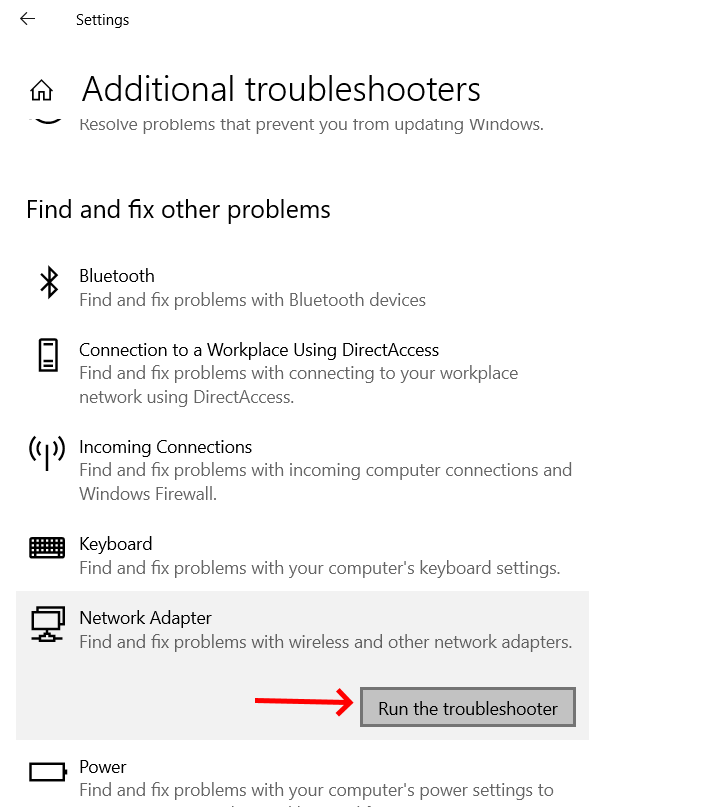
Gavek 4 : Dema ku li ser ekrana paşîn, li jêr bigerin û li vebijarka Adaptera Torê bigerin. Li ser wê bikirtînin. Naha, vebijarka Rêvekirina kêşeyan hilbijêrin.
Pencereyek çareserkerê veqetandî dê vebe, û dest bi lêgerîna pirsgirêkên li ser PC-ya xwe yên girêdayî adaptera WiFi-yê bike. Ger pirsgirêkek hat dîtin, dê çareserker wê ji we re çareser bike.
Piştî ku kêşeya çareserkirinê bi serkeftî bimeşîne, hûn ê tora WiFi ya ku hûn dixwazin bibînin û pê ve girêbidin.
Heke ev pirsgirêk çareser nekir bixebitin, hûn dikarin ji bilî vê jî Çêkera Pirsgirêkên Têkiliya Înternetê bimeşînin. Hûn ê vê pirsgirêkê çareser bikin li ser heman rûpela Pirsgirêkan a sepana mîhengan bibînin.
Heke yek ji kêşeyên jorîn ji we re nebû alîkar ku hûn pirsgirêkê ji holê rakin, çareseriya din pêk bînin.
Tiştê ku kontrol bikin: Di Windows 10-ê de Tora Wi-Fi nehat dîtin
3 – Vedîtina Torê Veke
Yek ji mîhengên torê di PC-ya we de dikare ji we re bibe alîkar ku hûn ji vê pirsgirêkê xilas bibin. Hûn ê vê mîhengê di Panela Kontrolê de bibînin, li wir hûn neçar in ku Vedîtina Torê vekin. Vê mîhengê yekane dikare torgilokên WiFi li ser PC-ya we xuya bike heke ew nebin. Gavên jêrîn bişopînin:
Gavê 1 : Bişkoka Destpêk bikirtînin, û di qutiya wê ya lêgerînê de, Panela Kontrolê binivîsin. Ji encamên lêgerînê, ducar li ser encama yekem bikirtînin.

Gavek 2 : Didi pencereya nû ya ku vedibe, vebijarka Tor û Înternet hilbijêrin.

Gava 3 : Li ser ekrana paşîn, Tor û Parvekirinê hilbijêrin. Vebijarka navend .
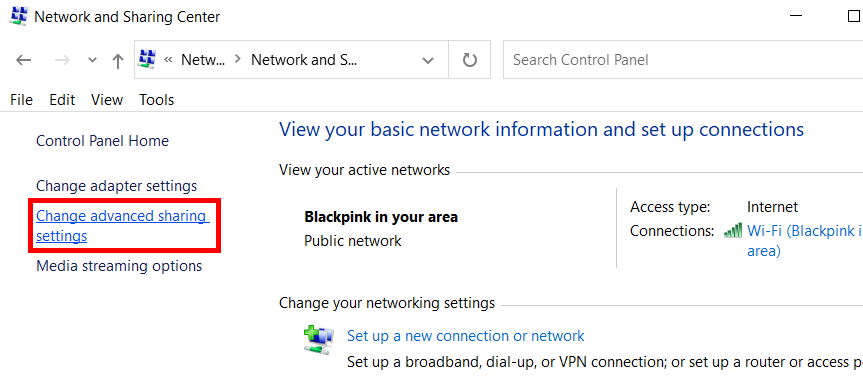
Gavê 4 : Paşê, herin paçeya çepê ya ekrana nû ya ku vedibe û vebijarka bi navê Mîhengên parvekirina pêşkeftî biguherîne .
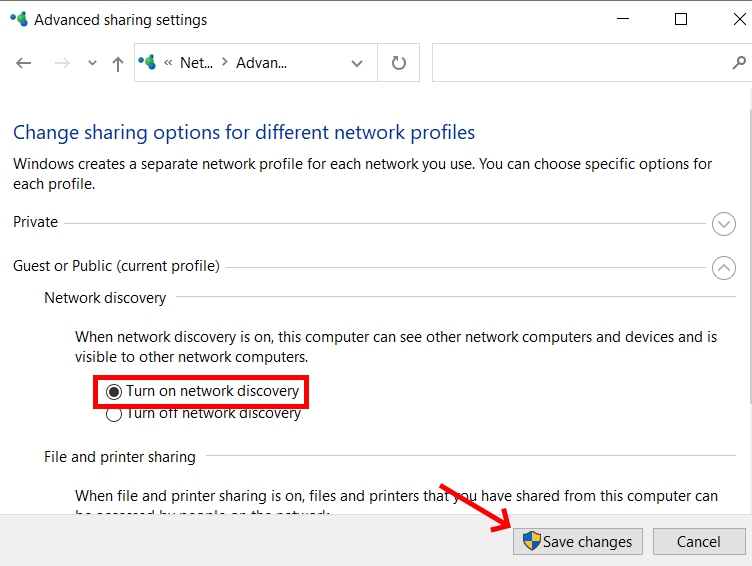
Gava 5 : Di bin beşa Kêşkirina torê de, vebijarka Vedîtina torê çalak bike hilbijêrin û li ser bikirtînin
Piştî tomarkirina guhertinan, PC-ya xwe carekê ji nû ve bidin destpêkirin. Heke hûn hîn jî nikaribin bi tora wifi-yê ya li ser PC-ya xwe ve girêbidin, biçin çareseriya din.
4 – Veavakirina Karûbarên Xwerû bicîh bikin
Dibe ku hin karûbarên bingehîn ên Windows-ê li ser PC-ya we rast nehatine mîheng kirin. Karûbar ji xebata rast a PC-ya we berpirsiyar in ji ber ku ew dihêle ku pêvajoyên cûda û nermalavê di wextê rast de bimeşînin. Dema ku hin karûbar têne mîheng kirin ku bi destpêkirina Windows-ê re dest pê bikin, hin jî têne mîheng kirin ku gava hewce bike dest pê bikin. Di vê çareseriyê de, hûn ê hewce bikin ku karûbarên ku ji bo tespîtkirin û girêdana bi torên Wireless re hewce ne rast têne mîheng kirin. Li vir gavên ku tê de hene:
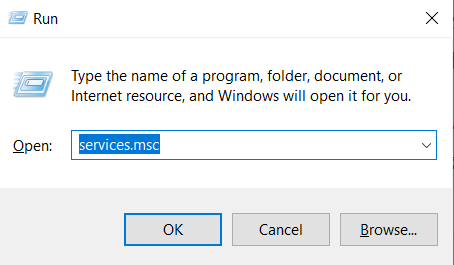
Gavê 1 : Paceya Karûbaran li ser PC-ya xwe veke. Ji bo vê yekê, bişkojkên Win + R bi hev re bikirtînin. Ev ê qutiya Run veke. Di qutika Run de, services.msc binivîsinpêl bişkoka Enter bike.
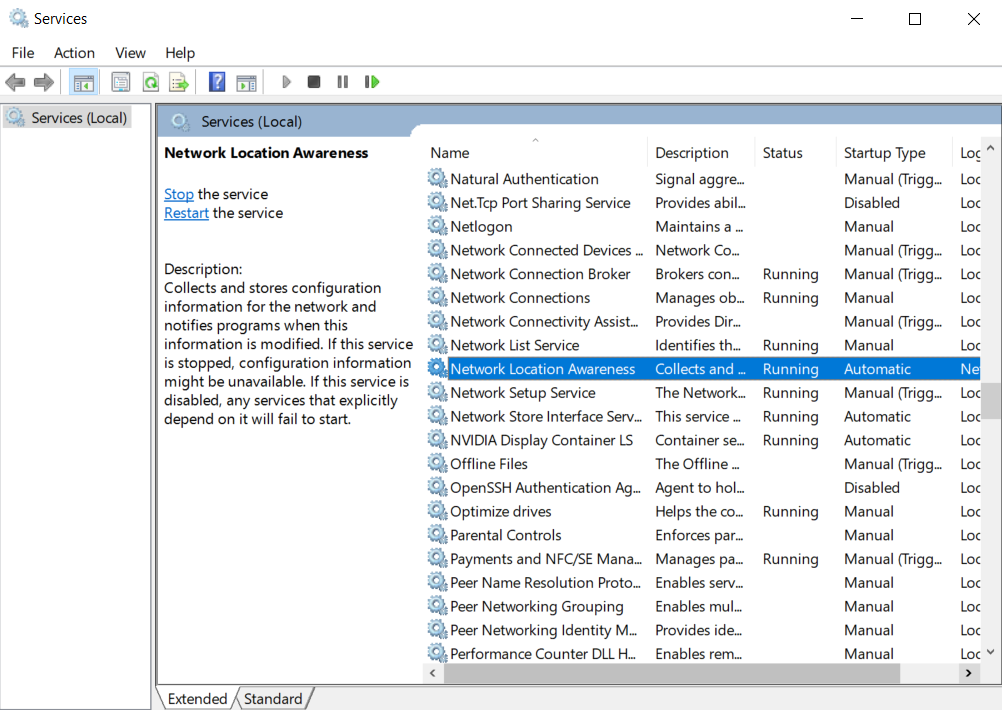
Gavek 2 : Di pencereya Servîsên ku vedibe de, binihêrin ku karûbarên jêrîn têne xebitandin. Li ber van karûbaran stûna Rewş kontrol bikin. Her weha divê hûn stûna Cûreya Destpêkê ji bo servîsên jêrîn kontrol bikin û piştrast bikin ku celebê destpêkê li gorî tiştê ku li pêş wan hatî destnîşan kirin:
Xizmeta Lîsteya Torê – Destûr
Haşmendiya Cihê Torê – Otomatîk
Xizmeta Birêvebiriya Radyoya Radyoyê – Destan
Têketiya Bûyerê ya Windows – Otomatîk
Nûvekirina Windows-ê – Destan
WLAN Vesazkirina Xweser – Xweser
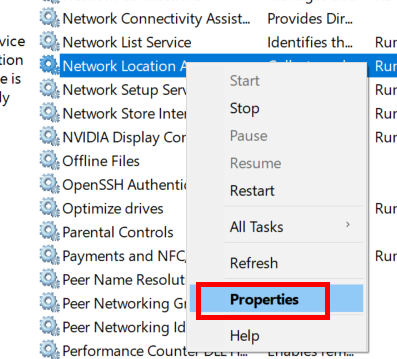
Gava 3 : Ger cureya Destpêkê li gorî ya ku li jor hatî destnîşan kirin neyê mîheng kirin, hûn dikarin bi destan bikin. Ji bo vê, li ser xizmetê rast-klîk bikin û vebijarka Taybetmendî hilbijêrin.
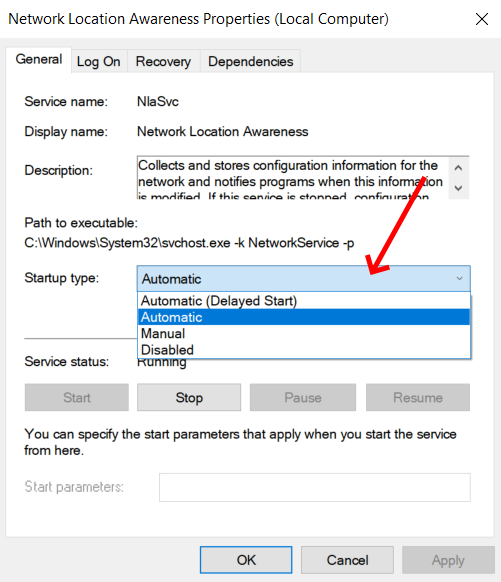
Gava 4 : Di pencereya Taybetmendiyan de, biçin ser Taybetmendî 10>Cûreya Destpêkê dakêşin û vebijarka ku li jor hatî destnîşan kirin hilbijêrin. Piştî guherandinan bişkojka Ok bikirtînin.
Piştî ku hûn piştrast bibin ku servîs rast hatine mîheng kirin, binêre ka hûn dikarin xwe bigihînin wifi-ya li ser PC-ya xwe.
Heke karûbar bûn rast vesaz kirin an jî guherandin ne alîkar bûn, çareseriya din biceribînin.
5 – Router Vegere
Ev çareseriya taybetî ji bo kesên ku nikaribin torgilokek wifi-ya taybetî li ser Windows 10 PC-ya xwe tespît bikin e. Di vê rewşê de, ya ku hûn dikarin bikin ev e ku routerê WiFi-ya xwe sifir bikin û bibînin ka ew ealîkarî dike. Vesazkirina routerê dibe ku tevlihev xuya bike, lê ew pêvajoyek hêsan e.
Ya yekem ku hûn bikin ev e ku routerê ji nû ve bidin destpêkirin. Routerê ji çavkaniya hêza wê veqetînin û çend hûrdeman bi vî rengî bihêlin. Piştî 2-3 hûrdeman, dabînkirina hêzê ya routerê vegerînin.
Binêrin ka ev kar dike.
Heke ev nexebite, pêşde biçin û routerê ji nû ve saz bikin. Her router bişkojek vesazkirinê heye. Ew bi gelemperî di qulikê de veşartî ye. Bişkojka vesazkirinê bikirtînin û routerê dîsa mîheng bikin.
Heke hûn nizanin ka meriv çawa routerê saz dike, hûn dikarin heman tiştî bi çêker û jimareya modela routerê wifi re Google bikin.
6 – Biguherîne SSID & amp; Şîfreya li ser Routera WiFi
SSID ya tora Wi Fi navê ku hûn torê pê nas dikin e. Bi gotinên hêsan, SSID navê Wi Fi ye ku li ser PC-ê tê xuyang kirin. Ger çareseriya jorîn nexebite, hûn dikarin xwe bigihînin mîhengên routerê û nav û şîfreya WiFi biguhezînin û bibînin ka ew alîkarî dike.
Heke hûn dizanin çawa bikin, wê biceribînin, an lêgerînek hêsan a Google bi çêkerê router û navê modelê re dikare ji we re bibe alîkar. Her weha hûn dikarin ji bo heman tiştî bi Pêşkêşvanê Karûbarê Înternetê ya xwe re têkilî daynin.
Piştî guherandina SSID û şîfreyê, tora weya Wi-Fi dê li ser PC-ê wekî toreyek nû xuya bibe. Niha biceribînin ku bi şîfreya nû bi WiFi-yê ve girêbidin.
Binêre_jî: Baştirîn Mesh WiFi ji bo Fios7 – Nermalava Ajokara Tora Bêtêl nûve bikin
Eger ajokara Tora Bêtêl li serPC-ya we ne nûve ye, dibe ku ew nikaribe girêdanên tora Wi Fi li ser Windows 10 PC-ya we tespît bike. Piştrast bike ku ajokara Wi-Fi nûvekirî ye. Li vir çawa ye:

Gavek 1 : Rêvebirê Amûrê li ser PC-ya xwe bidin destpêkirin. Ji bo vê, bişkokên Win + X bi hev re di pêşeka ku dê vebe de bikirtînin, li ser vebijarka Rêveberê Cîhazê bikirtînin.
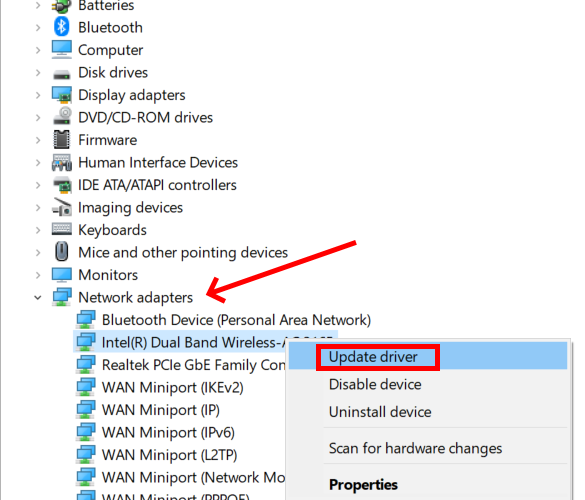
Gavê 2 : Di pencereya Rêvebirê Amûrê de, li vebijarka Adapterên Torê bigerin. Bi tikandina wê navnîşa Adapterên Torê berfireh bikin da ku ajokarên torê yên berdest nîşan bidin. Di binê navnîşa berfireh de, li ser ajokera Wireless rast-klîk bikin. Ji pêşeka ku vedibe, vebijarka Daxuyankirina ajokerê hilbijêrin.
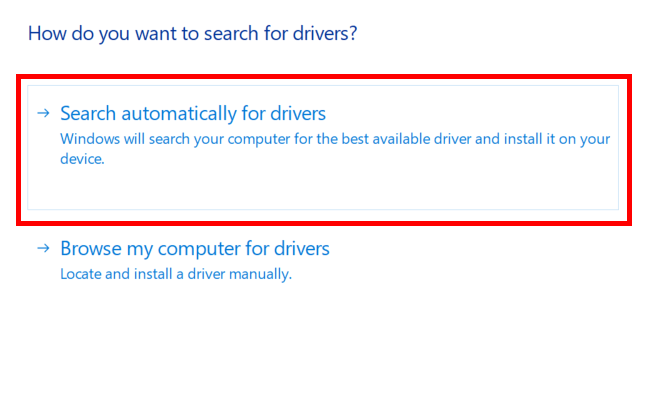
Gavê 3 : Li ser pencereya nûvekirina ajokarê ku dê vebe, hilbijêrin. Vebijêrk bixweber li ajokaran bigerin . Ger guhertoyek nû ya ajokera adapterê bêtêlê peyda bibe, nûvekirin dê dest pê bike.
Piştî ku nûvekirin serketî bû, PC-ya xwe ji nû ve bidin destpêkirin û ji navnîşa torên WiFi yên berdest ên li ser PC-ya xwe bi torên Wireless ve girêdin. Ger erê, pêşde biçin û hewl bidin ku bi înternetê ve girêbidin.
Heke ajokar nûve ye, dibe ku hûn bixwazin ajokara cîhazê ji nû ve saz bikin.
8 – Ajokara Tora Bêtêl ji nû ve saz bikin
Dibe ku nermalava ajokera cîhazê ya ku bi tora bêtêlê ve girêdayî ye xera bibe an bi pirsgirêkan re rû bi rû bimîne. Di rewşek wusa de, hûn dikarin hewl bidin ku wê ji nû ve saz bikin. Ji bo vê yekê, gavên ku hatine dayîn bişopîninli jêr:
Binêre_jî: Meriv çawa Routerê Spectrum nûve dikeGava 1 : Ji çareseriya jorîn Gav 1 û Gav 2 bişopînin, lê li şûna vebijarka Ajokera nûve bike , Alav rakirin vebijêrk.
Gavê 2 : Niha, piştî rakirina ajokara torê ya li ser komputera xwe, pêşde biçin û pencereya Rêvebirê Cîhazê bigrin, paşê komputera xwe ji nû ve bidin destpêkirin.
Piştî ji nû ve destpêkirinê, ajokara cîhazê dê bixweber ji nû ve were saz kirin.
Niha kontrol bikin ka hûn dikarin girêdanên tora WiFi li ser komputera xwe bibînin.
Heke tiştek nexebite, ji bîr nekin ku me agahdar bikin beşa şîroveyan.
Ji we re tê pêşniyar kirin:
Di Windows 8-ê de WiFi çawa tê girêdan
Çêkirin: Nikare bi WiFi-ya Giştî ve were girêdan Windows 10
Çareserî: WiFi ve girêdayî ye lê di Windows 10-ê de înternet tune
Meriv çawa di Windows 10-ê de bi WiFi-ya veşartî ve tê girêdan
Piştî Nûvekirina Windows 10-ê Meriv çawa Pirsgirêkên WiFi Çareser dike
Çareserî: Windows 10 Wifi Berdewam Dike


